Le Gestionnaire des tâches, récemment remanié sous Windows 11, a subi une transformation notable. Microsoft a simultanément introduit le « Mode Efficacité », une fonctionnalité conçue pour prolonger l’autonomie des batteries d’ordinateurs portables et atténuer les contraintes thermiques. Cet outil essentiel permet de désactiver rapidement les programmes qui se lancent au démarrage, d’identifier les processus gourmands en ressources disque, et bien plus encore. Il est donc crucial de maîtriser son accès. Ce guide détaillé vous propose donc 8 méthodes pour ouvrir le Gestionnaire des tâches sous Windows 11.
Comment lancer le Gestionnaire des tâches dans Windows 11 (2022)
Nous avons rassemblé 8 approches différentes pour accéder au Gestionnaire des tâches. Qu’il s’agisse de l’invite de commande, du menu Démarrer ou de combinaisons de touches, vous trouverez ici toutes les options possibles. Vous pouvez explorer le sommaire ci-dessous et naviguer directement vers la méthode qui vous intéresse.
Ouvrir le Gestionnaire des tâches via des raccourcis clavier
L’accès le plus rapide au Gestionnaire des tâches se fait via un raccourci clavier. Une simple combinaison de trois touches et l’outil s’affiche instantanément. Voici comment procéder:
1. Utilisez la combinaison « Ctrl + Maj + Échap » pour ouvrir immédiatement le Gestionnaire des tâches.
2. La combinaison « Ctrl + Alt + Suppr » ouvre le menu Options de sécurité. Cliquez ensuite sur « Gestionnaire des tâches » pour examiner l’utilisation du processeur, de la carte graphique et de la mémoire vive par les applications et processus.
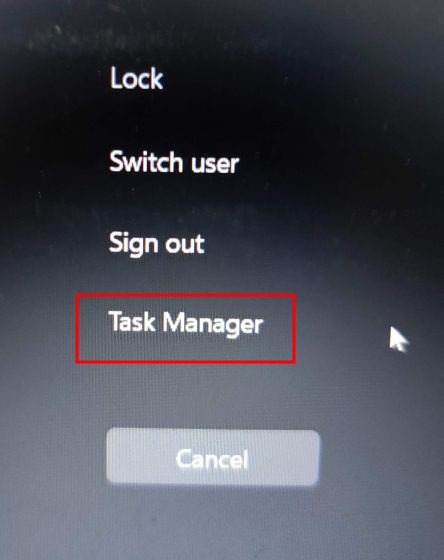
3. Le Gestionnaire des tâches s’ouvre aussitôt. Pour plus d’informations sur les processus, les performances, les services, les applications au démarrage, cliquez sur « Plus de détails » en bas à gauche.
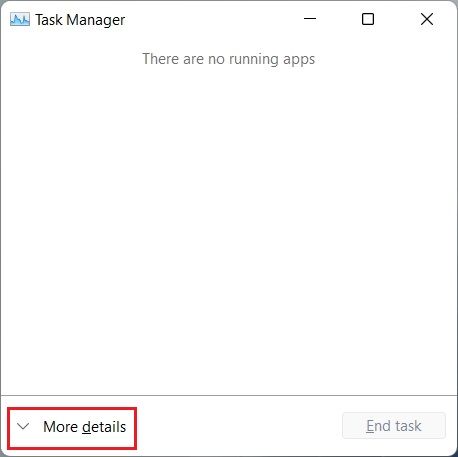
4. Le Gestionnaire des tâches s’affiche, ici avec son ancienne interface. Pour découvrir le nouveau design, vous pouvez consulter l’article associé.
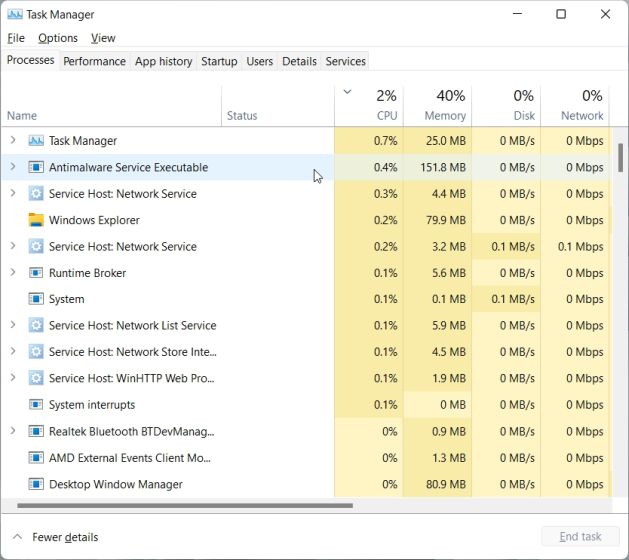
5. Pour un accès en un clic, faites un clic droit sur l’icône du Gestionnaire des tâches dans la barre des tâches et choisissez « Épingler ». Vous pourrez ainsi l’ouvrir d’un simple clic.
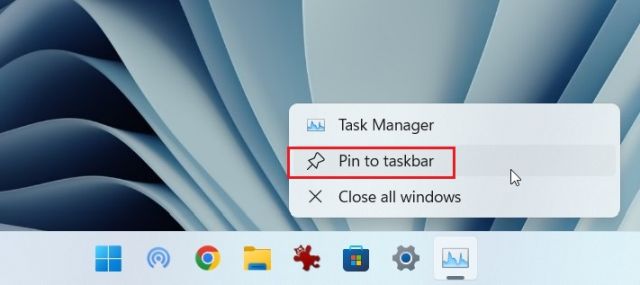
1. Vous pouvez également accéder au Gestionnaire des tâches via le menu Liens rapides. Faites un clic droit sur l’icône Démarrer ou appuyez sur « Windows + X » pour l’ouvrir. Cliquez ensuite sur « Gestionnaire des tâches ».
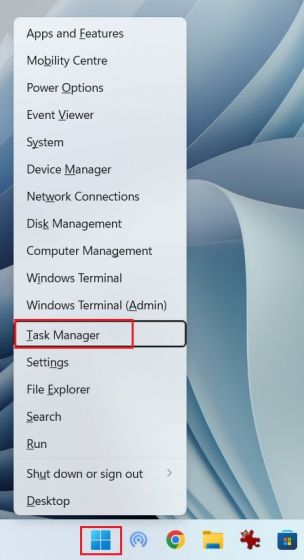
2. Et voilà ! Le Gestionnaire des tâches est lancé sur votre PC.
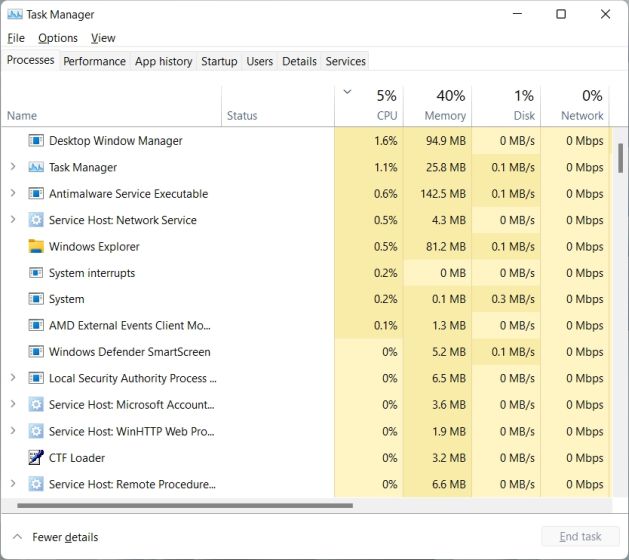
Lancer le Gestionnaire des tâches à partir de la commande Exécuter
1. Utilisez « Windows + R » pour ouvrir la fenêtre Exécuter. Tapez « taskmgr » et appuyez sur Entrée.
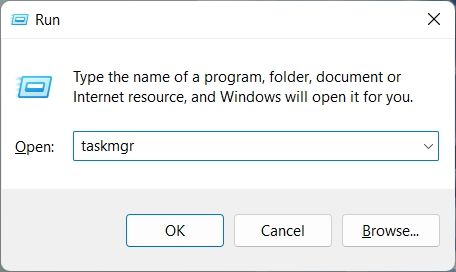
2. Le Gestionnaire des tâches s’ouvre immédiatement.
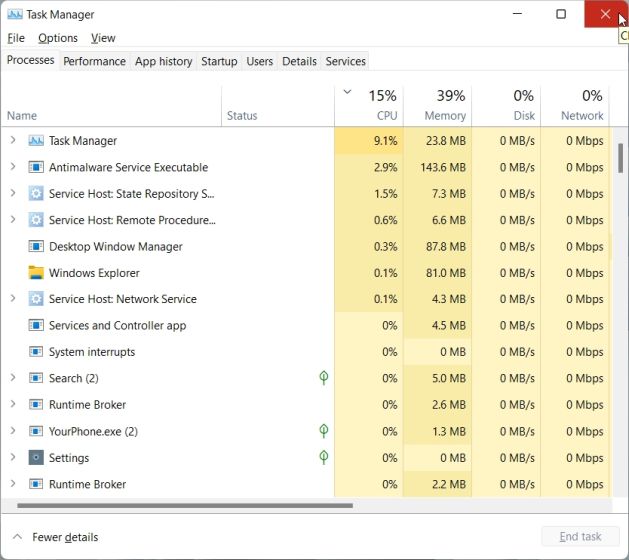
1. Comme pour tout utilitaire de Windows 11, ouvrez le menu Démarrer et tapez « gestionnaire de tâches ». Il devrait apparaître en première position.
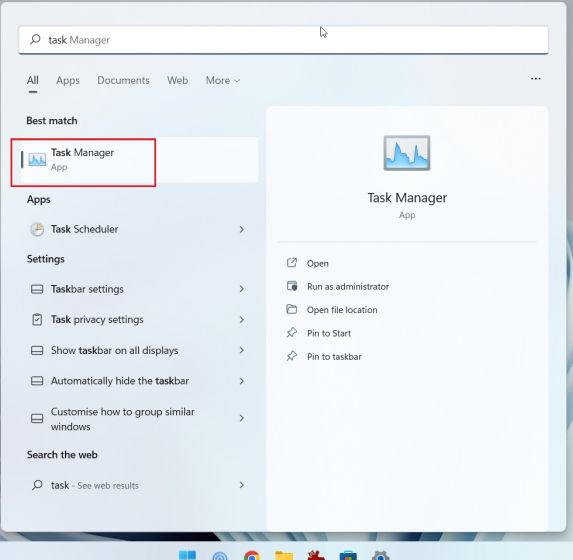
2. Cliquez sur le résultat et le Gestionnaire des tâches s’ouvre aussitôt.
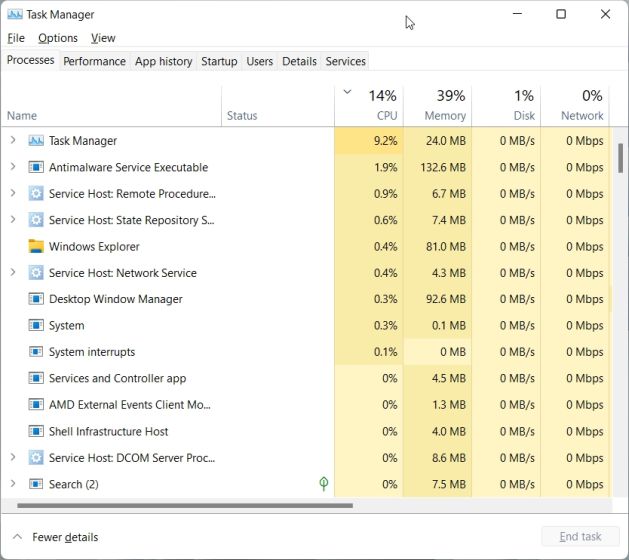
Accéder au Gestionnaire des tâches via l’Explorateur de fichiers
1. Depuis une fenêtre de l’Explorateur de fichiers, cliquez sur la barre d’adresse, tapez « taskmgr.exe » et validez avec la touche Entrée.
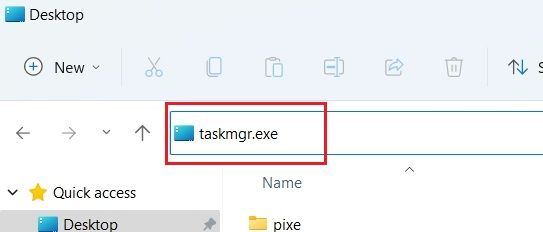
2. Le Gestionnaire des tâches est maintenant ouvert.
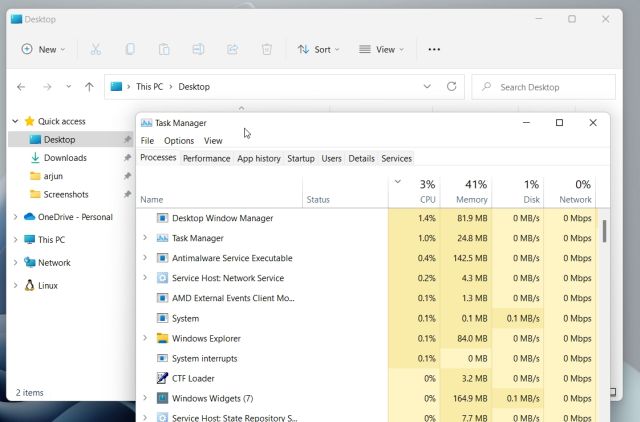
Localiser le Gestionnaire des tâches dans les Outils Windows
1. Appuyez sur la touche Windows pour ouvrir le menu Démarrer. Cliquez sur « Toutes les applications » en haut à droite.
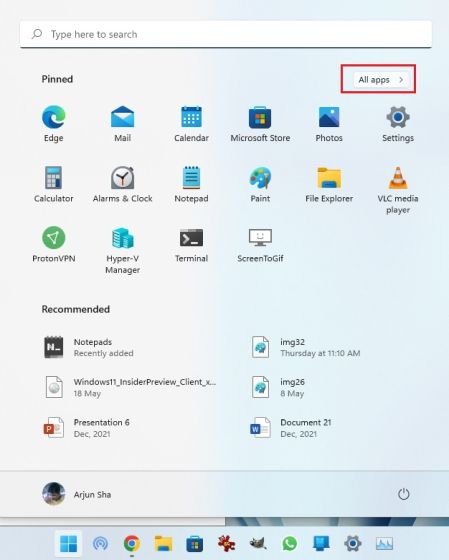
2. Faites défiler la liste jusqu’à « Outils Windows », situé vers le bas.
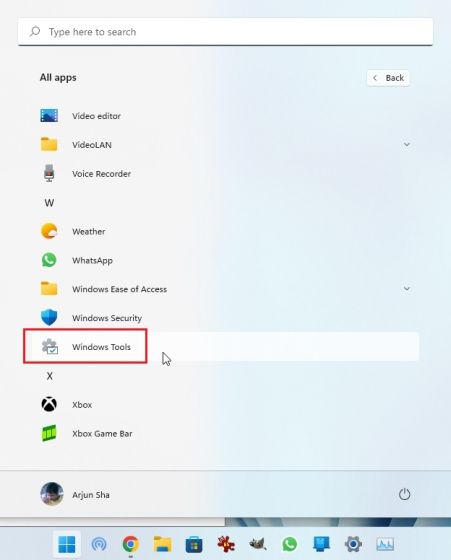
3. La fenêtre Outils Windows s’ouvre. Faites défiler pour trouver le « Gestionnaire des tâches » et double-cliquez dessus.
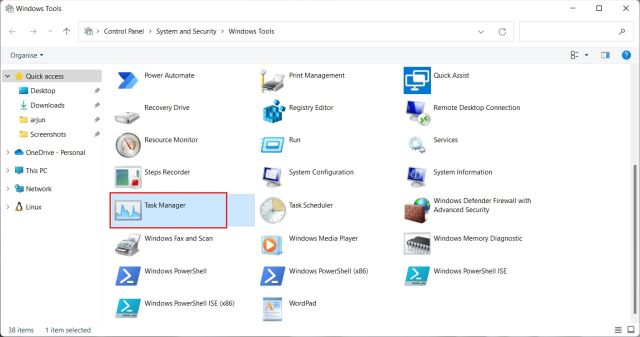
4. Le Gestionnaire des tâches est lancé via les Outils Windows.
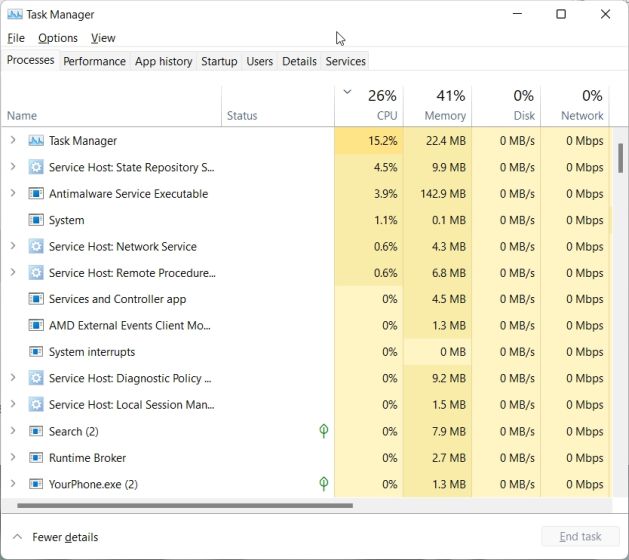
Ouvrir le Gestionnaire des tâches depuis l’invite de commande ou PowerShell
Le Gestionnaire des tâches peut également être lancé via l’invite de commande et PowerShell. La commande suivante fonctionne dans les deux environnements :
1. Appuyez sur la touche Windows et tapez « cmd ». Ouvrez « Invite de commandes ». Il n’est pas nécessaire de l’exécuter en tant qu’administrateur, mais si vous le souhaitez, consultez notre guide dédié.
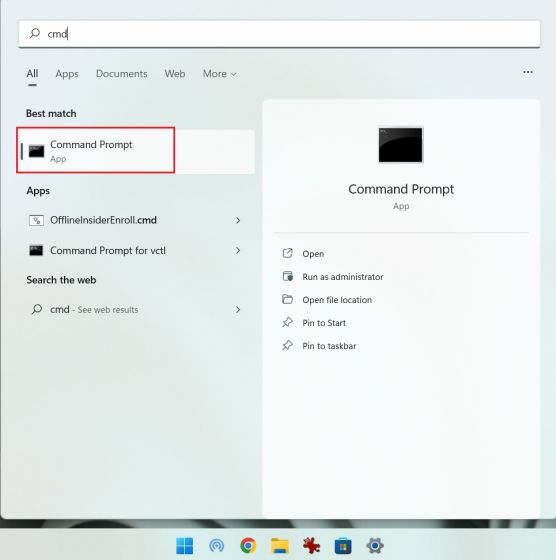
2. Dans la fenêtre CMD ou PowerShell, tapez la commande ci-dessous, et le Gestionnaire des tâches s’ouvrira instantanément :
taskmgr.exe
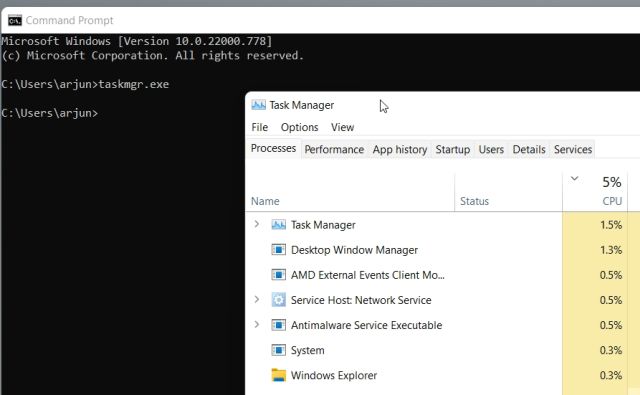
Créer un raccourci vers le Gestionnaire des tâches sur le bureau
1. Pour un accès rapide, créez un raccourci sur le bureau : faites un clic droit, puis choisissez « Nouveau » -> « Raccourci ».
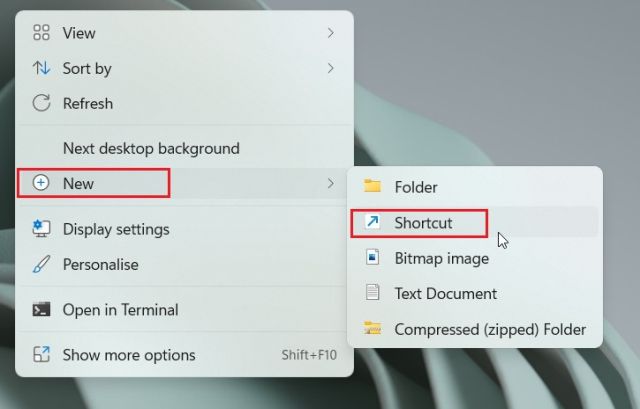
2. Dans le champ d’emplacement, tapez « taskmgr.exe » puis cliquez sur « Suivant ».
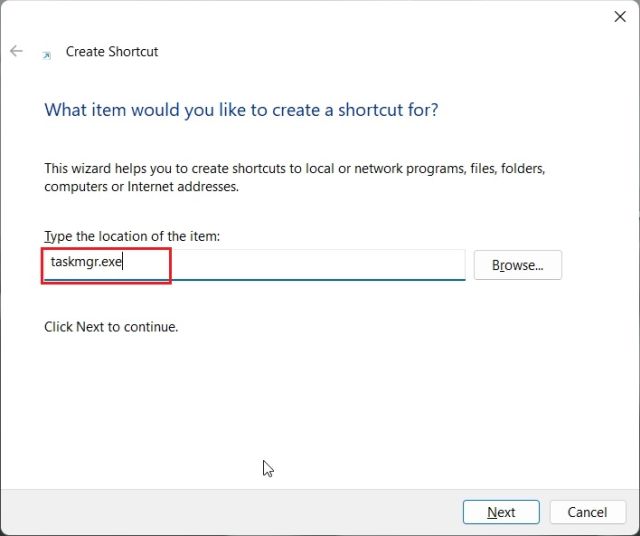
3. Sur la page suivante, nommez le raccourci « Gestionnaire des tâches » et cliquez sur « Terminer ».
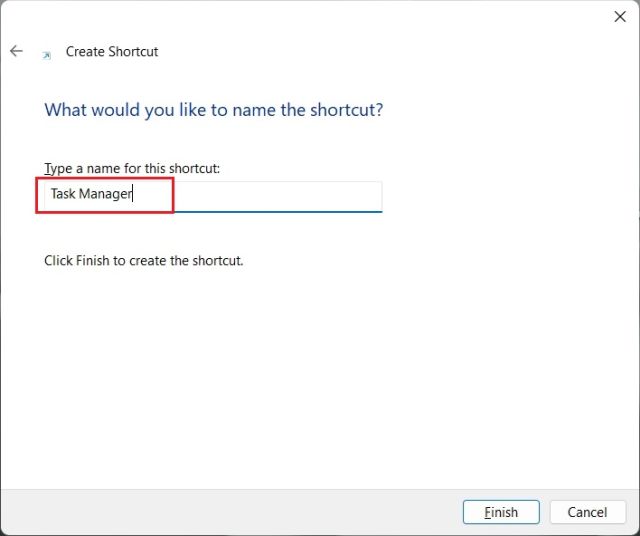
4. Un raccourci vers le Gestionnaire des tâches est créé sur le bureau.
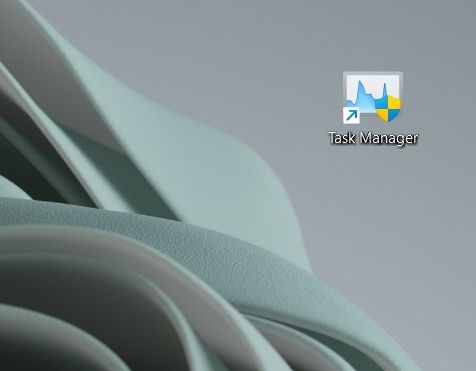
5. Double-cliquez sur le raccourci pour ouvrir le Gestionnaire des tâches. C’est tout.
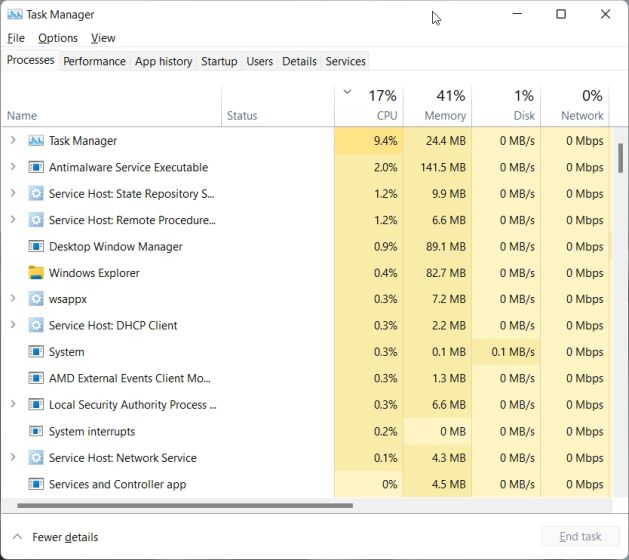
Suivre les performances de votre PC Windows 11 avec le Gestionnaire des tâches
Vous avez découvert 8 méthodes pour accéder au Gestionnaire des tâches et surveiller en temps réel les performances et l’utilisation des ressources de votre PC. En tant qu’utilisateur Windows aguerri, je garde toujours un œil sur cet outil pour évaluer les performances de mon ordinateur dans divers contextes. Le Gestionnaire des tâches est également précieux pour désactiver les programmes qui démarrent automatiquement, ce qui contribue à accélérer Windows 11. Nous en avons terminé. Si vous cherchez comment ouvrir le Panneau de configuration sous Windows 11, nous avons également un guide pour vous. N’hésitez pas à nous faire part de vos questions dans les commentaires.